Direct Connect를 통한 DNA 공간 및 Catalyst 9800 또는 EWC(Embedded Wireless Controller) 구성 및 문제 해결
다운로드 옵션
편견 없는 언어
본 제품에 대한 문서 세트는 편견 없는 언어를 사용하기 위해 노력합니다. 본 설명서 세트의 목적상, 편견 없는 언어는 나이, 장애, 성별, 인종 정체성, 민족 정체성, 성적 지향성, 사회 경제적 지위 및 교차성에 기초한 차별을 의미하지 않는 언어로 정의됩니다. 제품 소프트웨어의 사용자 인터페이스에서 하드코딩된 언어, RFP 설명서에 기초한 언어 또는 참조된 서드파티 제품에서 사용하는 언어로 인해 설명서에 예외가 있을 수 있습니다. 시스코에서 어떤 방식으로 포용적인 언어를 사용하고 있는지 자세히 알아보세요.
이 번역에 관하여
Cisco는 전 세계 사용자에게 다양한 언어로 지원 콘텐츠를 제공하기 위해 기계 번역 기술과 수작업 번역을 병행하여 이 문서를 번역했습니다. 아무리 품질이 높은 기계 번역이라도 전문 번역가의 번역 결과물만큼 정확하지는 않습니다. Cisco Systems, Inc.는 이 같은 번역에 대해 어떠한 책임도 지지 않으며 항상 원본 영문 문서(링크 제공됨)를 참조할 것을 권장합니다.
목차
소개
Mobility Express 대신 Cisco의 최신 9000 Series 액세스 포인트(9115, 9117, 9120, 9130)는 EWC(Embedded Wireless Controller) 이미지를 실행할 수 있습니다.EWC는 Cisco 9800 WLC 코드를 기반으로 하며, 액세스 포인트 중 하나가 최대 100개의 다른 AP에 대한 컨트롤러 역할을 수행할 수 있도록 합니다.
EWC 또는 Catalyst 9800은 다음과 같은 세 가지 방법으로 DNA Spaces 클라우드에 연결할 수 있습니다.
- 직접 연결
- DNA 스페이스 커넥터를 통해
- Cisco CMX(Connected Mobile Experience) 온프레미스 어플라이언스 또는 VM을 통해
모든 버전의 EWC에서 DNA Spaces와의 통합이 지원됩니다.이 문서에서는 Catalyst AP의 EWC와 9800의 절차와 동일하므로 Direct Connection 설정 및 트러블슈팅에 대해 다룹니다.
중요:직접 연결은 최대 50개의 클라이언트를 구축하는 경우에만 권장됩니다.더 큰 경우에는 DNA 스페이스 커넥터를 사용합니다.
사전 요구 사항
사용되는 구성 요소
- Embedded Wireless Controller 이미지 버전 17.1.1 또는 Catalyst 9800-L(16.12.1 사용)
- 9115 AP
- DNA 공간 클라우드
이 문서에 설명된 단계에서는 EWC 또는 9800이 이미 구축되었으며 작동하는 웹 인터페이스와 SSH를 보유하고 있다고 가정합니다.
구성
네트워크 다이어그램
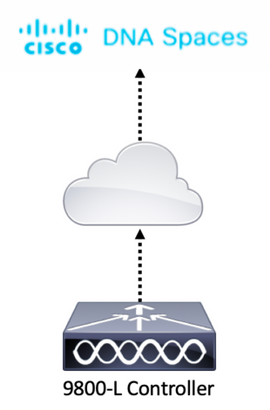
컨트롤러 구성
DNA Spaces 클라우드 노드와 컨트롤러가 HTTPS 프로토콜을 통해 통신합니다.이 테스트 설정에서는 컨트롤러가 전체 인터넷 액세스가 가능한 NAT 뒤에 배치되었습니다.
루트 인증서 설치
컨트롤러를 구성하기 전에 DigiCert 루트 인증서를 다운로드해야 합니다.SSH를 컨트롤러에 연결하고 다음을 실행합니다.
WLC# conf t Enter configuration commands, one per line. End with CNTL/Z.
WLC(config)# ip name-server <DNS ip>
WLC(config)# ip domain-lookup WLC(config)# crypto pki trustpool import url https://www.cisco.com/security/pki/trs/ios.p7b Reading file from http://www.cisco.com/security/pki/trs/ios.p7b Loading http://www.cisco.com/security/pki/trs/ios.p7b !!! % PEM files import succeeded.
EWC는 Cisco DNS 서버를 사용하여 기본적으로 DNS를 구성하지만 9800 컨트롤러의 필수 단계가 됩니다.
인증서가 설치되었는지 확인하려면 다음을 실행합니다.
EWC(config)#do show crypto pki trustpool | s DigiCert Global Root CA cn=DigiCert Global Root CA cn=DigiCert Global Root CA
웹 인터페이스를 통해 구성
컨트롤러를 DNA Spaces에 연결하려면 먼저 NTP 및 DNS 서버를 설정하고 하나 이상의 AP를 조인해야 합니다.
EWC의 웹 인터페이스를 열고 Administration(관리) > Time(시간)으로 이동합니다.WLC가 NTP 서버와 동기화되었는지 확인합니다. 기본적으로 EWC는 ciscome.pool.ntp.org NTP 서버를 사용하도록 미리 구성되어 있습니다.9800의 경우 동일한 NTP 또는 기본 NTP 서버를 사용할 수 있습니다.

Administration(관리) > DNS로 이동하여 DNS 서버가 추가되었는지 확인합니다.기본적으로 EWC는 Cisco Open DNS 서버를 사용하도록 미리 구성되어 있습니다.

Configuration(컨피그레이션) > Wireless(무선) > Access Points(액세스 포인트)에서 하나 이상의 AP가 연결되었는지 확인합니다.이 AP는 EWC가 실행 중인 AP와 같을 수 있습니다.
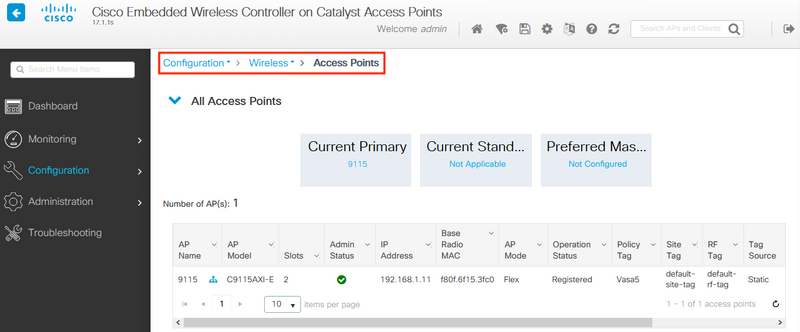
DNA Spaces 클라우드에서 홈 페이지에서 Setup(설정) > Wireless Networks(무선 네트워크) > Connect WLC/Catalyst 9800 Directly Directly(직접 연결 WLC/Catalyst 9800)로 이동합니다. View Token(토큰 보기)을 클릭합니다.
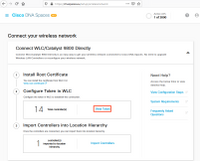
Cisco Catalyst 9800으로 전환합니다.토큰 및 URL을 복사합니다.

WLC 웹 인터페이스에서 Configuration > Services > Cloud Services > DNA Spaces로 이동합니다.URL 및 인증 토큰을 붙여넣습니다.HTTP 프록시를 사용 중인 경우 IP 주소 및 포트를 지정합니다.
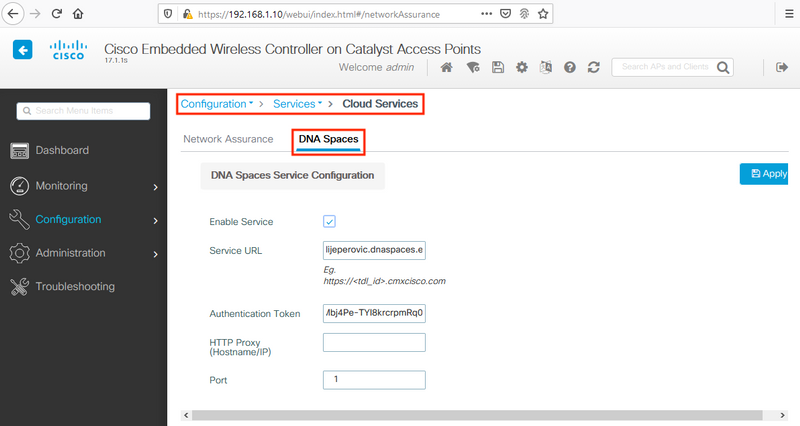
Monitoring(모니터링) > Wireless(무선) > NMSP에서 연결이 성공적으로 설정되었는지 확인합니다.서비스 상태에 녹색 화살표가 표시됩니다.

다음 장을 건너뛰고 "Import Controllers into Location Hierarchy"로 이동합니다.
CLI를 통한 구성
NTP가 구성 및 동기화되었는지 확인합니다.
EWC#show ntp associations address ref clock st when poll reach delay offset disp *~45.87.76.3 193.79.237.14 2 638 1024 377 10.919 -4.315 1.072 +~194.78.244.172 172.16.200.253 2 646 1024 377 15.947 -2.967 1.084 +~91.121.216.238 193.190.230.66 2 856 1024 377 8.863 -3.910 1.036 * sys.peer, # selected, + candidate, - outlyer, x falseticker, ~ configured
ntp server <ntp_ip_addr> 명령을 사용하여 새 NTP 서버를 추가할 수 있습니다.
DNS 서버가 구성되었는지 확인합니다.
EWC#show ip name-servers 208.67.222.222 208.67.220.220
ip name-server <dns_ip> 명령을 사용하여 새 DNS 서버를 추가할 수 있습니다.
AP가 조인되었는지 확인하려면
EWC#show ap status AP Name Status Mode Country -------------------------------------- 9115 Enabled Local BE
앞서 언급한 것처럼 DNA Spaces 클라우드에 액세스하여 Setup(설정) > Wireless Networks(무선 네트워크) > Connect WLC/Catalyst 9800으로 직접 이동한 다음 View Token(토큰 보기)을 클릭합니다.
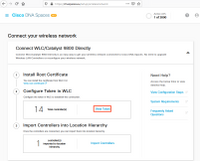
Cisco Catalyst 9800으로 전환합니다.토큰 및 URL을 복사합니다.
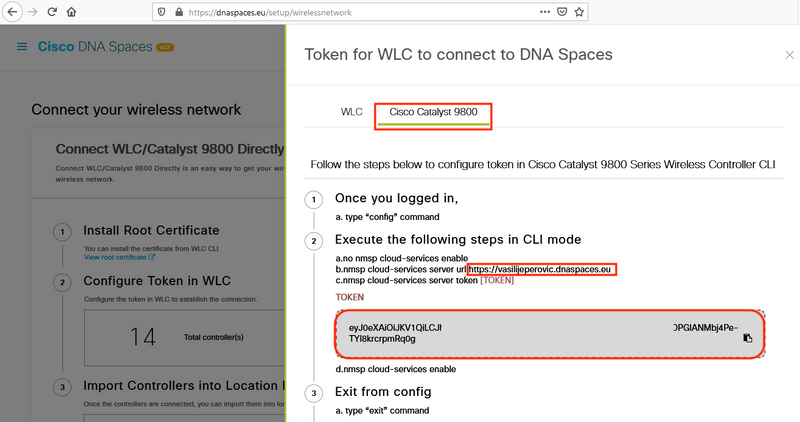
다음 명령을 실행합니다.
CL-9800-01(config)#no nmsp cloud-services enable CL-9800-01(config)#nmsp cloud-services server url [URL] CL-9800-01(config)#nmsp cloud-services server token [TOKEN] CL-9800-01(config)#nmsp cloud-services enable CL-9800-01(config)#exit
DNA Spaces 클라우드와의 연결이 성공적으로 설정되었는지 확인하려면 다음을 실행하십시오.
CL-9800-01#show nmsp cloud-services summary CMX Cloud-Services Status ------------------------------------------------ Server : https://vasilijeperovic.dnaspaces.eu CMX Service : Enabled Connectivity : https: UP Service Status : Active Last IP Address : 63.33.127.190 Last Request Status : HTTP/2.0 200 OK Heartbeat Status : OK
위치 계층으로 EWC 가져오기
1단계. 나머지 구성은 DNA Spaces에서 수행됩니다.Setup(설정) > Wireless Networks(무선 네트워크) > Connect WLC/Catalyst 9800 Directly(직접 연결 WLC/Catalyst 9800)에서 Import Controllers(컨트롤러 가져오기)를 클릭합니다.

2단계. 계정 이름 옆의 라디오 버튼을 선택하고 다음을 클릭합니다.일부 위치가 이미 추가된 경우 아래 목록에 표시됩니다.
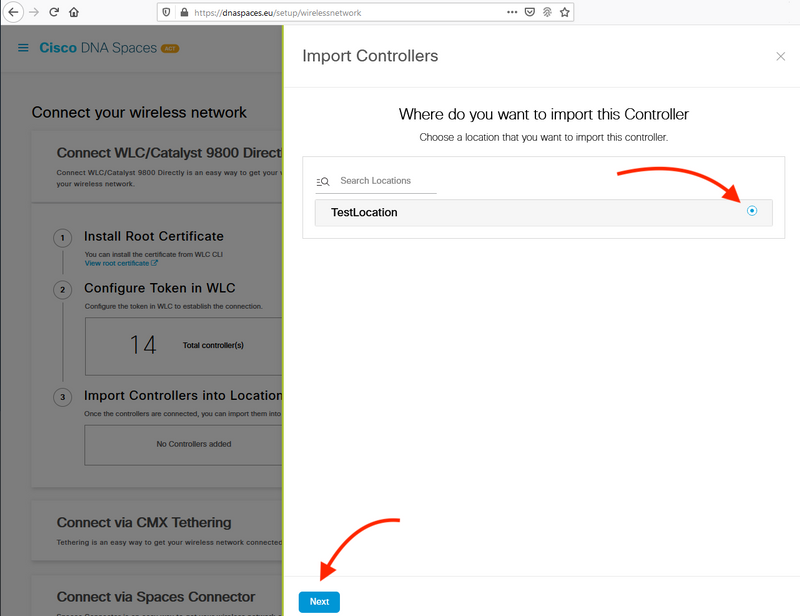
3단계. 컨트롤러 IP 주소를 찾은 후 옆에 있는 상자를 선택하고 다음을 누릅니다.
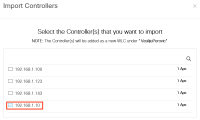
4단계. 다른 위치가 추가되지 않았으므로 [마침]을 클릭하십시오.
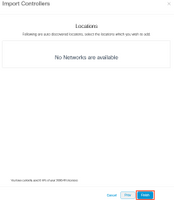
5단계. WLC를 Location Hierarchy(위치 계층 구조)로 성공적으로 가져왔다는 메시지가 나타납니다.
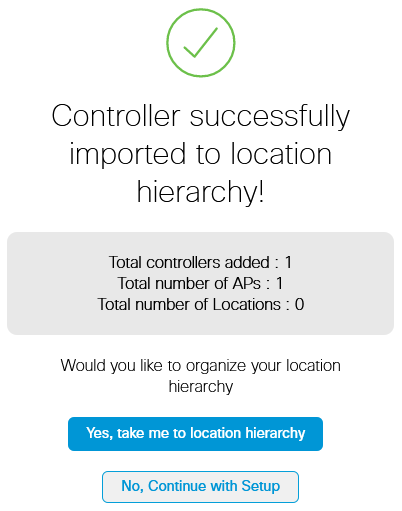
이제 WLC가 클라우드에 성공적으로 연결되었으므로 다른 모든 DNA 스페이스 기능을 사용할 수 있습니다.
참고:NMSP 트래픽은 항상 DNA Spaces 또는 CMX와 통신하는 데 무선 관리 인터페이스를 사용합니다.9800 컨트롤러 컨피그레이션에서는 변경할 수 없습니다.인터페이스 번호는 관련이 없으며, 9800 컨트롤러에서 무선 관리 인터페이스로 할당된 어떤 인터페이스든 사용됩니다.
Cisco DNA Spaces의 위치 계층 구조 구성
새 위치 계층이 필요하거나 Import the 9800 controller to Cisco DNA Spaces 섹션의 4단계에서 위치가 추가되지 않은 경우 수동으로 구성할 수 있습니다.
위치 계층 구조는 분석 정보에 사용되며 이를 기반으로 종속 포털의 규칙이 구성되기 때문에 DNA 공간의 가장 중요한 기능 중 하나입니다.위치 계층 구조가 세분화될수록 종속 포털의 규칙과 DNA Spaces에서 검색할 수 있는 정보를 통해 더 세분화된 제어를 수행할 수 있습니다.
DNA Spaces의 위치 계층 구조 기능은 Cisco Prime Infrastructure 또는 Cisco CMX의 기존 계층 구조와 동일한 방식으로 작동하지만 이름은 상당히 다릅니다.컨트롤러를 위치 계층 구조로 가져올 때 기존 계층 구조에서 캠퍼스와 동일한 값을 나타냅니다.컨트롤러 아래에서 건물에 해당하는 그룹을 생성할 수 있습니다.그런 다음 그룹 아래에서 바닥에 해당하는 네트워크를 구성할 수 있으며, 마지막으로 네트워크 아래에서 기존 위치 계층 구조에서 사용한 것과 동일한 수준으로 유지되는 영역을 생성할 수 있습니다.요약하면, 다음과 같은 동등한 항목이 있습니다.
표 1. DNA 공간 레벨과 기존 계층 레벨 간의 동등성
| DNA 공간 계층 구조 | 기존 계층 |
| 컨트롤러(무선 네트워크) | 캠퍼스 |
| 그룹 | 빌딩 |
| 네트워크 |
층 |
| 영역 |
영역 |
1단계. 그룹을 구성합니다.그룹은 사업별로 지리적 위치, 브랜드 또는 기타 유형의 그룹화에 따라 여러 위치 또는 영역을 구성합니다.위치 계층 구조로 이동하고 기존 무선 컨트롤러에 마우스를 올려놓고 그룹 만들기를 클릭합니다.

위치 레벨의 이름을 변경하려면 네트워크에서 마우스를 가리킨 다음 "이름 바꾸기"를 클릭합니다.
2단계. Group name(그룹 이름)을 입력하고 컨트롤러와 함께 가져온 모든 AP를 포함하는 Unconfigured location(구성되지 않음 위치)을 선택합니다. 그러면 해당 AP가 네트워크 및 영역에 매핑됩니다.Add(추가)를 클릭합니다.

3단계. 네트워크를 생성합니다.네트워크나 위치는 Cisco DNA Spaces에 위치로서 통합된 물리적 건물 내의 모든 액세스 포인트로 정의됩니다. 그룹에 마우스를 올려놓고 네트워크 추가를 클릭합니다.
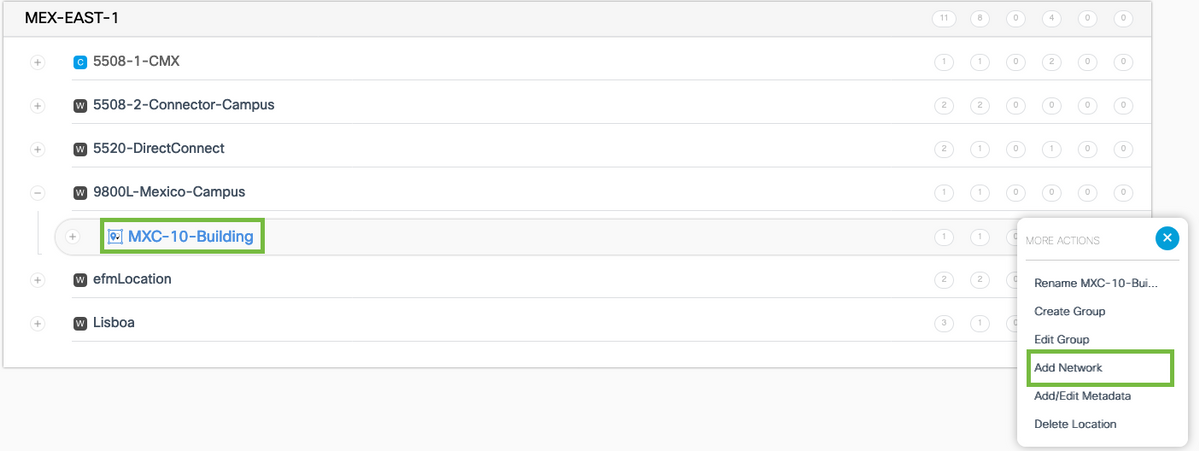
참고:여기서 비즈니스 통찰력 및 위치 분석 계산이 생성되므로 위치 계층 구조에서 가장 중요한 노드입니다.
4단계. 네트워크 이름과 액세스 포인트 접두사를 입력하고 Fetch(가져오기)를 클릭합니다.DNA Spaces는 해당 컨트롤러와 연결된 모든 AP를 해당 접두사로 가져와 바닥에 AP를 추가할 수 있도록 합니다.접두사는 하나만 입력할 수 있습니다.
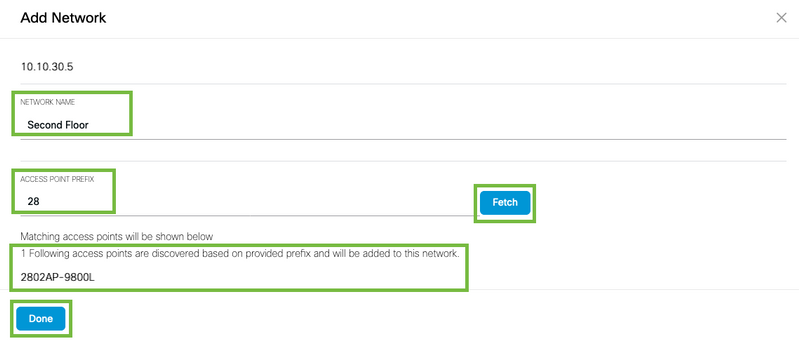
5단계. 네트워크에 접두사가 더 필요할 경우.네트워크 이름을 클릭하고 Location Info 탭에서 Access Points Prefix Used(사용된 액세스 포인트 접두사) 옆에 있는 Edit(편집) 버튼을 클릭합니다.

접두사 이름을 입력하고 +Add Prefix(접두사 추가)를 클릭하고 Save(저장)를 클릭합니다.필요에 따라 모든 접두사에 대해 반복합니다. 그러면 AP가 네트워크에 매핑되고 나중에 AP를 영역에 연결할 수 있습니다.
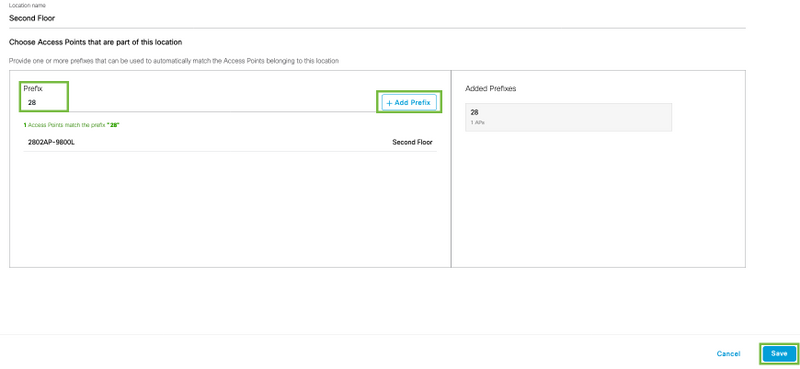
6단계. 영역을 생성합니다.영역은 건물/위치의 한 구역에 있는 액세스 포인트 모음입니다.물리적 건물 또는 조직의 부서를 기반으로 정의할 수 있습니다.Network(네트워크)에서 마우스를 이동하고 Add Zone(영역 추가)을 선택합니다.

7단계. Zone Name(영역 이름)을 구성하고 해당 영역의 AP를 선택한 다음 Add(추가)를 클릭합니다.
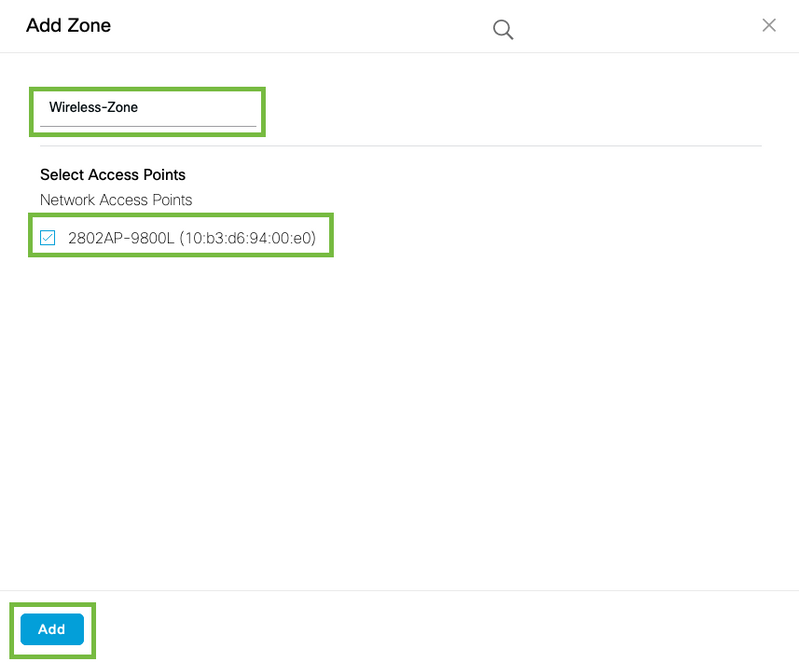
문제 해결 및 일반적인 문제
일반적인 문제
Monitoring(모니터링) > Wireless > NMSP(또는 show nmsp cloud-services summary 명령 실행) 아래의 웹 인터페이스 페이지는 일반적으로 연결 실패에 대한 충분한 정보를 표시합니다.아래 스크린샷에서는 다음과 같은 몇 가지 일반적인 오류를 발견할 수 있습니다.
1. DNS가 구성되지 않은 경우 "전송 오류(6):호스트 이름을 확인할 수 없음"이 표시됩니다.

인증서가 설치되지 않았거나 NTP가 구성되지 않은 경우 둘 다 다음과 같은 오류 메시지가 표시됩니다."전송 오류(60):SSL 피어 인증서 또는 SSH 원격 키가 올바르지 않음":

방사능 추적
다른 모든 9800 컨트롤러와 마찬가지로 EWC는 항상 사용 가능한 방사성 추적을 지원합니다.이러한 정보를 수집하고 연결이 설정되지 않은 이유를 확인하려면 EWC에서 어떤 DNA Spaces IP 주소를 수신하는지 알아야 합니다.이 정보는 Monitor > Wireless > NMSP 또는 CLI를 통해 찾을 수 있습니다.
EWC#show nmsp status NMSP Status ----------- CMX IP Address Active Tx Echo Resp Rx Echo Req Tx Data Rx Data Transport -------------------------------------------------------------------------------------------------- 63.33.127.190 Active 0 0 38 2 HTTPS
이 테스트 설정의 EWC가 63.33.127.190에 연결되어 있습니다. 이 IP 주소를 복사하고 문제 해결 > 방사능 추적으로 이동하십시오.Add(추가)를 클릭하고 IP 주소를 붙여넣고 Generate(생성)를 클릭합니다.
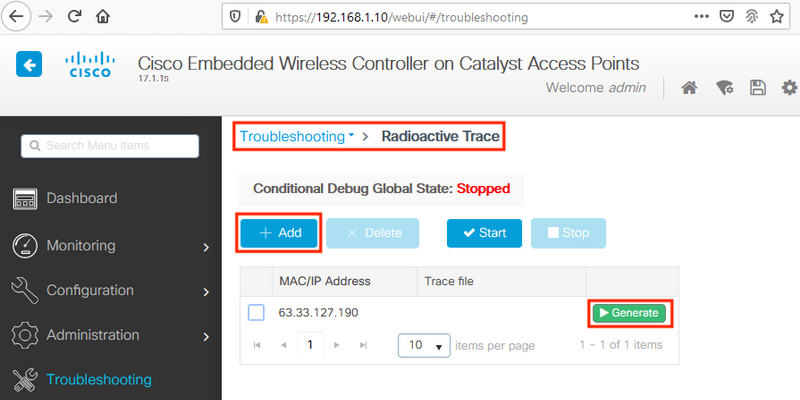
최근 10분 동안 Generate logs(로그 생성)를 선택하고 Apply(적용)를 클릭합니다.내부 로그를 활성화하면 분석하기 어려울 수 있는 대량의 데이터가 생성될 수 있습니다.
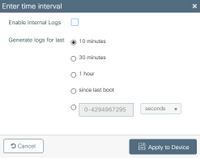
참고: 잘못 구성된 DNS, NTP 및 인증서 미부족으로 인해 방사성 추적이 생성되지 않습니다.
방화벽에서 HTTPS를 차단하는 경우 방사능 흔적의 예:
2020/02/24 18:40:30.774 {nmspd_R0-0}{1}: [nmsp-main] [11100]: (note): CMX [63.33.127.190]:[32]: closing
2020/02/24 18:40:30.774 {nmspd_R0-0}{1}: [nmsp-https] [11100]: (debug): Called 'is_ready'
2020/02/24 18:40:30.774 {nmspd_R0-0}{1}: [nmsp-main] [11100]: (info): CMX [63.33.127.190]:[32]: Processing connection event NMSP_APP_LBS_DOWN(201)
2020/02/24 18:40:30.774 {nmspd_R0-0}{1}: [nmsp-db] [11100]: (info): Started or incremented transaction (TID: -1, ref count: 1, started: 0, abort: 0)
2020/02/24 18:40:30.774 {nmspd_R0-0}{1}: [nmsp-enc] [11100]: (debug): Decoding control message structure
2020/02/24 18:40:30.774 {nmspd_R0-0}{1}: [nmsp-enc] [11100]: (debug): Control structure was successfully decoded from message
2020/02/24 18:40:30.774 {nmspd_R0-0}{1}: [nmsp-db] [11100]: (debug): Retrieving CMX entry: 32
2020/02/24 18:40:30.774 {nmspd_R0-0}{1}: [nmsp-db] [11100]: (ERR): CMX entry 32 not found
2020/02/24 18:40:30.774 {nmspd_R0-0}{1}: [nmsp-main] [11100]: (debug): CMX Pool processing NMSP message (id: event NMSP_APP_LBS_DOWN(201), length: 48, client: 0, CMX id: 32)
2020/02/24 18:40:30.774 {nmspd_R0-0}{1}: [nmsp-db] [11100]: (info): Ending transaction (TID: -1, ref count: 1, started: 0, abort: 0)
2020/02/24 18:40:30.774 {nmspd_R0-0}{1}: [nmsp-db] [11100]: (info): Ended transaction (TID: -1, ref count: 0, started: 0, abort: 0)
2020/02/24 18:40:30.774 {nmspd_R0-0}{1}: [nmsp-client] [11100]: (debug): NMSP IPC sent message to NMSPd NMSP message (id: event NMSP_APP_LBS_DOWN(201), length: 48, client: 0, CMX id: 32) successfully
2020/02/24 18:40:30.774 {nmspd_R0-0}{1}: [nmsp-main] [11100]: (info): CMX [63.33.127.190]:[32]: successfully broadcasted IPC event NMSP_APP_LBS_DOWN(201)
2020/02/24 18:40:30.774 {nmspd_R0-0}{1}: [nmsp-main] [11100]: (note): CMX [63.33.127.190]:[32]: down
2020/02/24 18:40:30.774 {nmspd_R0-0}{1}: [nmsp-main] [11100]: (debug): NMSP timer 0xab774af4: close
2020/02/24 18:40:30.774 {nmspd_R0-0}{1}: [nmsp-https] [11100]: (debug): Decrease reference count for https_con object: Now it's 1
클라우드에 성공적으로 연결하기 위한 방사능 흔적 예:
2020/02/24 18:53:20.634 {nmspd_R0-0}{1}: [nmsp-https] [11100]: (note): Server did not reply to V2 method. Falling back to V1.
2020/02/24 18:53:20.634 {nmspd_R0-0}{1}: [nmsp-https] [11100]: (debug): Cloud authentication 2 step failed, trying legacy mode
2020/02/24 18:53:20.634 {nmspd_R0-0}{1}: [nmsp-https] [11100]: (note): Set connection status from HTTP_CON_AUTH_PROGRESS_2STEP to HTTP_CON_AUTH_IDLE
2020/02/24 18:53:20.634 {nmspd_R0-0}{1}: [nmsp-https] [11100]: (debug): tenant ID: vasilijeperovic
2020/02/24 18:53:20.634 {nmspd_R0-0}{1}: [nmsp-https] [11100]: (debug): hostname is: data.dnaspaces.eu
2020/02/24 18:53:20.635 {nmspd_R0-0}{1}: [nmsp-https] [11100]: (note): Starting authentication V1 using Heartbeat URL https://data.dnaspaces.eu/api/config/v1/nmspconfig and Data URL https://data.dnaspaces.eu/networkdata
2020/02/24 18:53:20.635 {nmspd_R0-0}{1}: [nmsp-https] [11100]: (note): Set connection status from HTTP_CON_AUTH_IDLE to HTTP_CON_AUTH_PROGRESS_1STEP
2020/02/24 18:53:21.635 {nmspd_R0-0}{1}: [nmsp-https] [11100]: (debug): tenant ID: vasilijeperovic
2020/02/24 18:53:21.635 {nmspd_R0-0}{1}: [nmsp-https] [11100]: (debug): hostname is: data.dnaspaces.eu
2020/02/24 18:53:21.635 {nmspd_R0-0}{1}: [nmsp-https] [11100]: (debug): Authenticator V1 get heartbeat host: https://data.dnaspaces.eu/api/config/v1/nmspconfig
2020/02/24 18:53:21.635 {nmspd_R0-0}{1}: [nmsp-https] [11100]: (debug): Authenticator V1 get access token: eyJ0eX[information omitted]rpmRq0g
2020/02/24 18:53:21.635 {nmspd_R0-0}{1}: [nmsp-db] [11100]: (debug): DNSs used for cloud services: 208.67.222.222,208.67.220.220
2020/02/24 18:53:21.635 {nmspd_R0-0}{1}: [nmsp-https] [11100]: (debug): Using nameservers: 208.67.222.222,208.67.220.220
2020/02/24 18:53:21.635 {nmspd_R0-0}{1}: [nmsp-https] [11100]: (debug): IP resolution preference is set to IPv4
2020/02/24 18:53:21.635 {nmspd_R0-0}{1}: [nmsp-https] [11100]: (debug): Not using proxy for cloud services
2020/02/24 18:53:21.635 {nmspd_R0-0}{1}: [nmsp-dump-https] [11100]: (debug): Found bundle for host data.dnaspaces.eu: 0xab764f98 [can multiplex]
2020/02/24 18:53:21.635 {nmspd_R0-0}{1}: [nmsp-dump-https] [11100]: (debug): Re-using existing connection! (#0) with host data.dnaspaces.eu
2020/02/24 18:53:21.635 {nmspd_R0-0}{1}: [nmsp-dump-https] [11100]: (debug): Connected to data.dnaspaces.eu (63.33.127.190) port 443 (#0)
2020/02/24 18:53:21.635 {nmspd_R0-0}{1}: [nmsp-dump-https] [11100]: (debug): Using Stream ID: 3 (easy handle 0xab761440)
2020/02/24 18:53:21.636 {nmspd_R0-0}{1}: [nmsp-dump-https] [11100]: (debug): POST /api/config/v1/nmspconfig/192.168.1.10?recordType=nmsp_hrbt_init&jwttoken=eeyJ0eX[information omitted]70%3A69%3A5a%3A74%3A8e%3A58 HTTP/2
Host: data.dnaspaces.eu
Accept: */*
Accept-Encoding: gzip
2020/02/24 18:53:21.665 {nmspd_R0-0}{1}: [nmsp-dump-https] [11100]: (debug): We are completely uploaded and fine
HTTP/2 200
Cisco 엔지니어가 작성
- Vasilije PerovicCisco TAC
- Petar MusturCisco TAC
- Andres SilvaCisco TAC
지원 문의
- 지원 케이스 접수

- (시스코 서비스 계약 필요)
 피드백
피드백